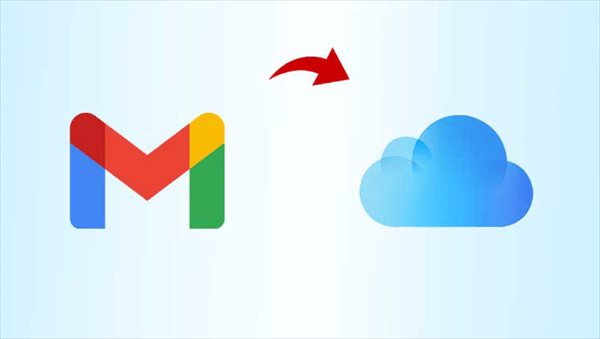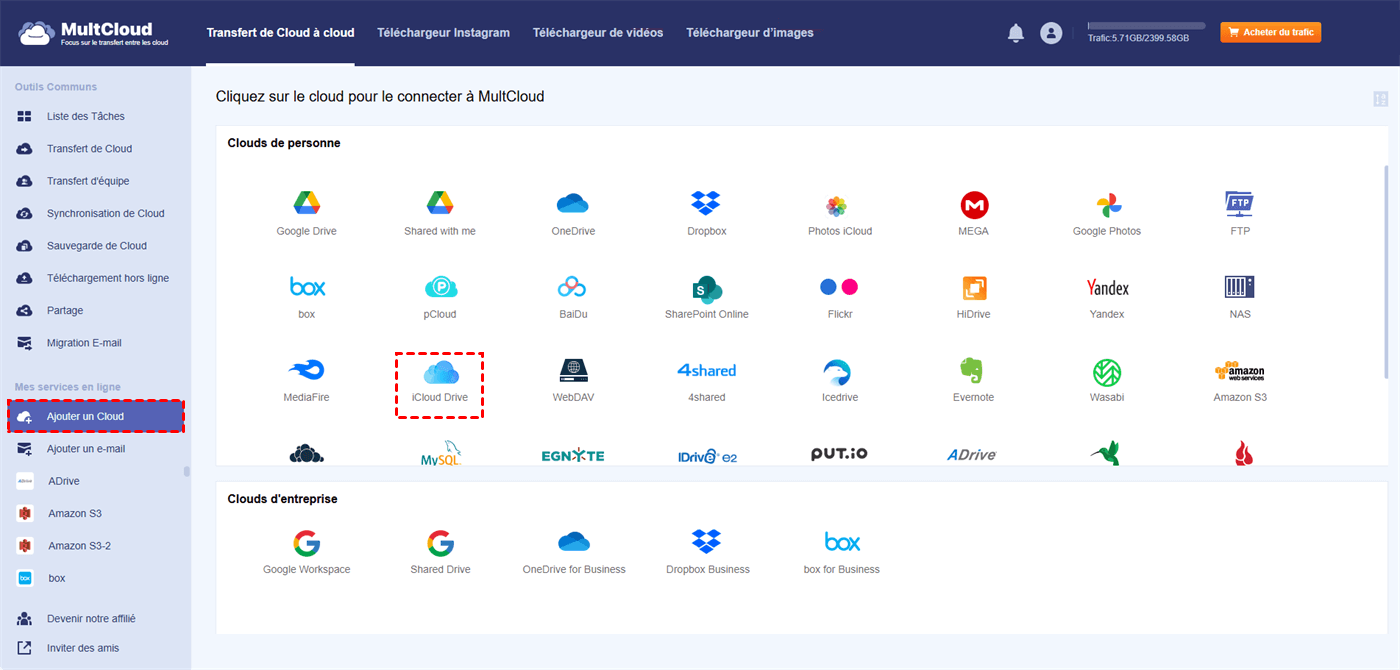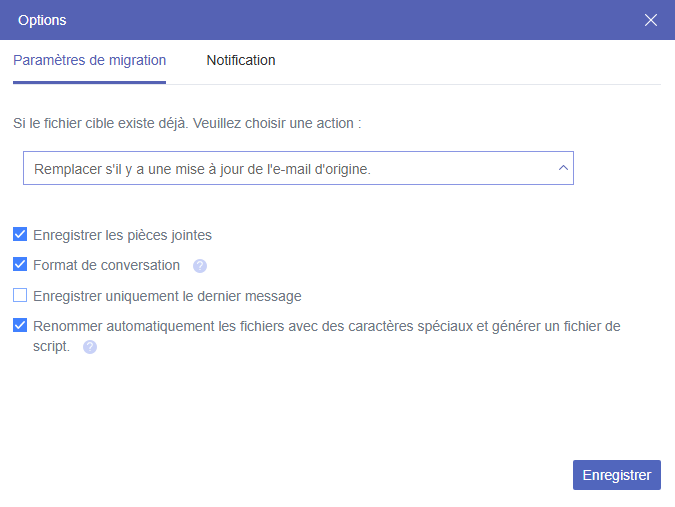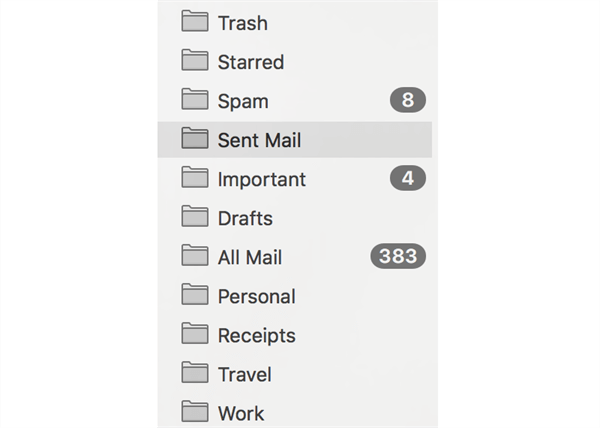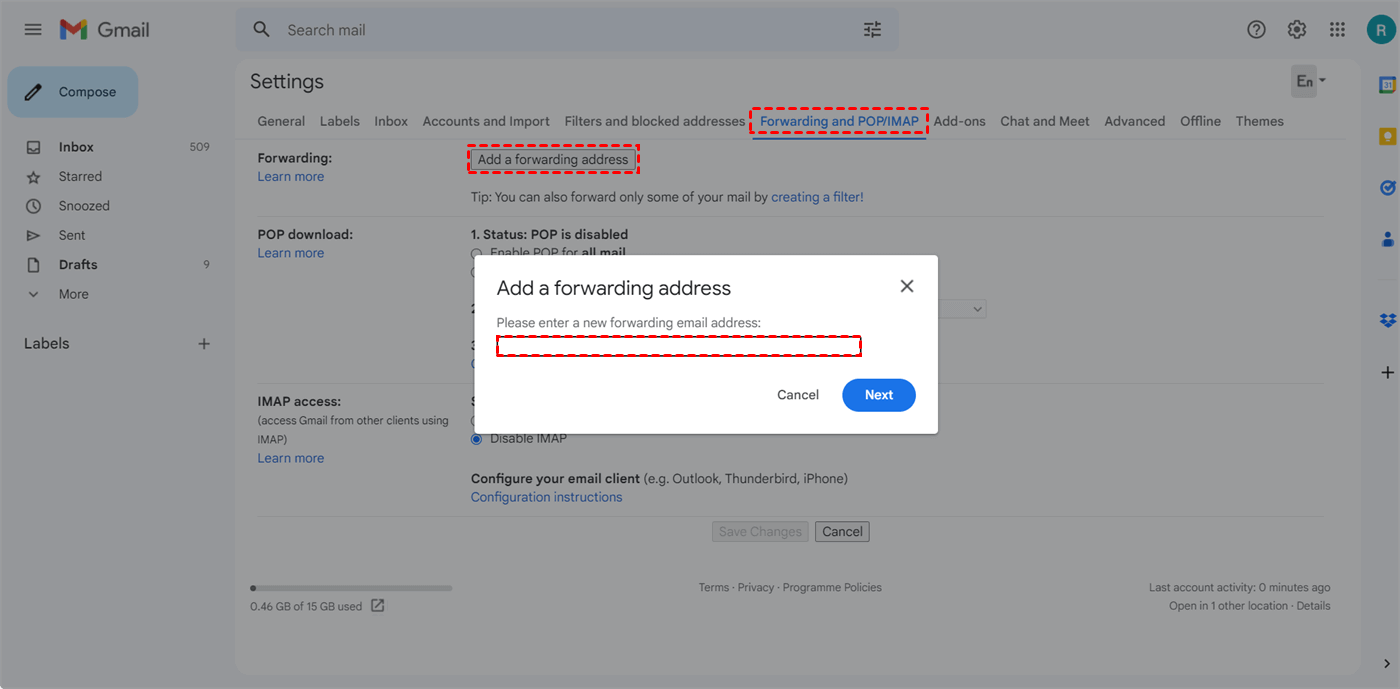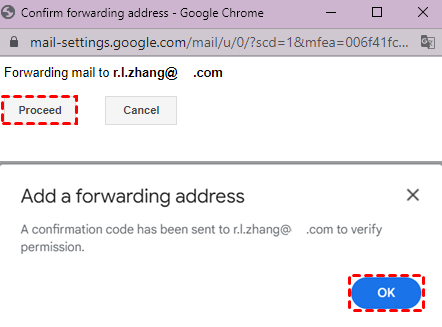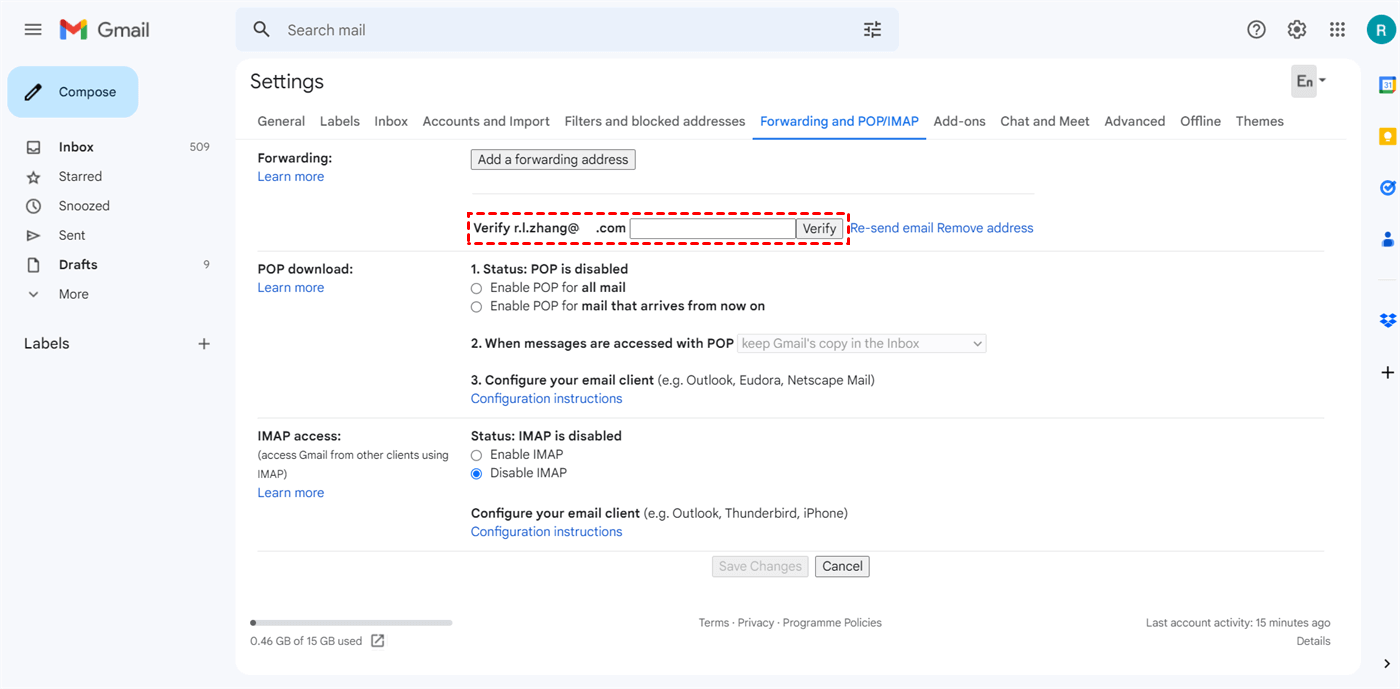Cas d'utilisateur
Je suis en train de décider si je dois transférer Gmail vers iCloud Mail. Maintenir les deux comptes ou même ne pas envisager de créer un compte iCloud peut être un choix difficile, surtout si je compte beaucoup sur les services iCloud mais que j'apprécie également l'interface utilisateur de Gmail et de Google Docs/Sheets/Slides.
Envisagez-vous de passer de Gmail à iCloud ? Peut-être avez-vous déjà pris votre décision et vous cherchez maintenant des conseils sur la façon de sauvegarder Gmail sur iCloud. Eh bien, vous avez de la chance ! Ce guide complet vous guidera tout au long du processus de migration de Gmail vers iCloud, en vous donnant des instructions étape par étape pour assurer une transition en douceur.
Pourquoi migrer Gmail vers iCloud Email ?
Si vous hésitez à migrer vos emails et pièces jointes de Gmail vers iCloud, vous pouvez consulter les avantages suivants du transfert d'emails de Gmail vers iCloud.
- Confidentialité et sécurité : Apple a une solide réputation en matière de priorité à la confidentialité des utilisateurs et à la sécurité des données. En migrant vers iCloud, vous pouvez bénéficier des mesures de sécurité strictes d'Apple, notamment le chiffrement de bout en bout pour les emails et l'authentification à deux facteurs pour une protection renforcée des comptes.
- Commodité de l'écosystème : Si vous utilisez déjà des appareils ou des services Apple tels qu'iCloud Drive ou iCloud Photos, la migration vers iCloud Mail garantit une expérience plus rationalisée au sein de l'écosystème Apple. Elle permet une meilleure intégration et synchronisation des données entre tous les services Apple.
- Interface conviviale : iCloud offre une interface propre et intuitive, ce qui vous permet de naviguer et de gérer facilement vos emails, contacts, calendriers et fichiers.
- Productivité accrue : L'intégration transparente d'iCloud avec les applications de productivité d'Apple telles que Pages, Numbers et Keynote permet une collaboration et une productivité accrues. Vous pouvez partager rapidement des documents, des feuilles de calcul et des présentations avec vos collègues, faisant d'iCloud un outil de productivité puissant.
Comment migrer Gmail vers iCloud : 1 façon efficace
Si vous migrez de Gmail vers iCloud uniquement pour la sauvegarde ou le partage avec les utilisateurs d'iCloud, voici un puissant service de migration d'emails, MultCloud, qui peut vous aider à convertir vos emails en PDF et à les enregistrer directement sur vos lecteurs cloud avec vos pièces jointes.
- ★Avantages de la conversion de Gmail en PDF :
- Sauvegarder Gmail correctement : En tant que stockage cloud sécurisé pour les appareils iOS et macOS, iCloud est idéal pour sauvegarder vos données en ligne sans qu'elles soient accessibles à d'autres personnes.
- Accéder aux emails sans limites : En convertissant Gmail en PDF et en les stockant dans iCloud Photos, vous pouvez facilement accéder au contenu de votre Gmail sur n'importe quel appareil sans client de messagerie.
- Partager facilement le contenu de Gmail : Après avoir enregistré les emails Gmail en tant que PDF dans iCloud Photos, vous pouvez les partager rapidement avec d'autres utilisateurs iCloud de manière transparente sans formatage.
Alors, comment ajouter Gmail à iCloud Drive via MultCloud ? Suivez simplement les instructions ci-dessous pour utiliser la fonctionnalité de Migration d'Email de MultCloud afin de transférer de manière transparente Gmail vers iCloud.
Migrer Gmail vers iCloud via la Migration E-mail
Étape 1. Inscrivez-vous à MultCloud.
Étape 2. Cliquez sur le bouton « Ajouter un Cloud » et choisissez iCloud Drive pour vous connecter à votre identifiant Apple. Ensuite, cliquez sur « Ajouter un e-mail » et choisissez Gmail pour vous connecter de la même manière.
Étape 3. Cliquez sur l'onglet « Migration E-mail », choisissez les emails Gmail comme source, et choisissez un emplacement dans iCloud comme destination. Cliquez maintenant sur « Migrer maintenant » et MultCloud convertira immédiatement vos emails Gmail en PDF et les migrera vers votre iCloud Drive sans attendre.
Conseils :
- Dans « Planifier », vous pouvez choisir une planification quotidienne, hebdomadaire ou mensuelle pour que MultCloud déplace automatiquement les emails de Gmail vers iCloud à des moments précis.
- Vous pouvez utiliser le « Filtre d'e-mails » pour que MultCloud migre uniquement les emails avec certaines identités sans sélectionner les emails un par un.
- Dans « Options », vous pouvez demander à MultCloud d'enregistrer les pièces jointes des emails dans les clouds. Et MultCloud peut combiner tous vos messages dans un email en une seule conversation.
Comment migrer Gmail vers iCloud : 2 méthodes manuelles
Migrer les emails de Gmail vers iCloud ne semble pas être une tâche facile. Cependant, voici deux solutions simples que vous pouvez essayer. L'une consiste à migrer manuellement en copiant sur des appareils Mac ou iOS. L'autre consiste à transférer automatiquement votre Gmail vers iCloud via des sites Web.
Méthode 1. Migrer les emails de Gmail vers iCloud en copiant sur des appareils Apple
Étape 1. Configurez l'application Mail sur votre Mac ou votre appareil iOS pour recevoir vos emails Gmail.
- Mac : Pour créer une nouvelle boîte aux lettres sur un Mac dans iCloud (sous Boîte de réception), lancez un clic droit et choisissez « Nouvelle boîte aux lettres ». Choisissez un nom approprié pour votre boîte aux lettres, tel que « Archive Gmail ». Le nouveau dossier deviendra visible dans iCloud, positionné plus bas sur le côté gauche.
- Appareil iOS : Lorsque vous utilisez un appareil iOS, accédez à Boîtes aux lettres, puis sélectionnez « Modifier ». Procédez en créant une nouvelle boîte aux lettres et en lui attribuant un nom. Assurez-vous de désigner iCloud comme emplacement choisi.
Étape 2. Dupliquez vos emails et créez un dossier dans la section iCloud Mail de votre application Mail pour refléter le contenu de votre dossier Gmail.
Étape 3. Copiez les emails Gmail souhaités dans le dossier nouvellement créé dans iCloud. Nous vous recommandons vivement d'opter pour la fonction de copie plutôt que de glisser-déposer pour une sécurité accrue.
Étape 4. Une fois que vous avez copié les emails avec succès, vous pouvez supprimer Gmail de votre application Mail en toute confiance, sachant que vos données sont stockées en toute sécurité dans iCloud.
Conseil : Avant de déplacer vos emails Gmail, vous pouvez les sauvegarder pour protéger vos emails contre la perte de données.
Méthode 2. Migrer Gmail vers iCloud par transfert
En suivant la première méthode, vous avez effectivement migré vos emails de Gmail vers iCloud. Néanmoins, il est possible que vous receviez encore des emails importants sur votre compte Gmail que vous ne voulez pas manquer.
Si vous préférez ne pas accéder directement à Gmail mais souhaitez toujours recevoir tous les nouveaux emails envoyés à votre compte Gmail, vous pouvez configurer le transfert d'emails vers votre compte iCloud. En ajoutant une adresse email de transfert, vous pouvez transférer de manière transparente les emails entrants de votre compte Gmail vers votre iCloud Mail.
Étape 1. Allez sur le site Web de Gmail et connectez-vous. Ensuite, cliquez sur le bouton d'engrenage et choisissez « Voir tous les paramètres ».
Étape 2. Passez à l'onglet « Transfert et POP/IMAP », cliquez sur « Ajouter une adresse de transfert » et saisissez votre adresse iCloud Mail dans la fenêtre contextuelle.
Étape 3. Cliquez sur « Continuer » et « OK » dans les fenêtres contextuelles suivantes pour confirmer le processus de transfert.
Étape 4. Saisissez le code de confirmation que vous recevez dans votre iCloud Mail et cliquez sur « Vérifier ». À partir de maintenant, tous les emails envoyés à votre compte Gmail seront automatiquement transférés vers votre compte iCloud.
| Quelle solution est la meilleure ? | |
|---|---|
| Migration E-mails MultCloud | Seulement 3 étapes faciles pour la migration. |
| Copier Gmail vers iCloud | Prend uniquement en charge l'exécution sur les appareils macOS et iOS. |
| Transférer Gmail vers iCloud | Les paramètres de politique sont un peu difficiles. |
En fin de compte
Obtenir les méthodes pour migrer Gmail vers iCloud offre une multitude d'avantages, notamment une intégration transparente, une confidentialité et une sécurité améliorées, une gestion simplifiée des données et une accessibilité multiplateforme. Suivez le processus de migration décrit dans cet article et profitez de la commodité des fonctionnalités et des services d'iCloud. Faites le changement dès aujourd'hui et découvrez une solution de gestion des e-mails et des données plus rationalisée et efficace avec iCloud.
De plus, étant donné que MultCloud prend en charge environ 40 services de stockage cloud et services sur site différents, vous pouvez utiliser pleinement la fonctionnalité de migration des e-mails pour réaliser l'intégration de Dropbox Gmail ou enregistrer Gmail sur d'autres clouds sans aucune difficulté.

- Migration E-mail : Enregistrer les emails au format PDF sur des lecteurs cloud en toute sécurité.
- Téléchargement Email : Télécharger les emails au format PDF sur des appareils locaux.
- Transfert de cloud à cloud : Transférer des données entre les clouds en un clic.
- Synchronisation de cloud à cloud : Synchroniser les données entre différents clouds (en temps réel).
- Sauvegarde de cloud à cloud : Sauvegarder les données cloud vers un autre pour une récupération facile des données.
- Enregistrer une page Web au format PDF : convertir une page Web au format PDF et l'enregistrer sur un lecteur local ou cloud.
Questions fréquemment posées
Qu'en est-il des pièces jointes et des étiquettes ? Seront-elles également transférées ?
Le processus de transfert comprend généralement les emails et les pièces jointes, mais les étiquettes ou les dossiers spécifiques à Gmail peuvent ne pas être transférés parfaitement en raison des différences de plateforme.
Y a-t-il des risques liés au processus de migration ?
Les processus de migration peuvent parfois rencontrer des problèmes. Il est recommandé de sauvegarder les données importantes avant de commencer la migration.
Le processus de migration affectera-t-il mon compte ou mes données Gmail ?
Le processus de migration implique généralement la copie de données à partir de Gmail plutôt que le déplacement ou la suppression de celles-ci. Votre compte Gmail devrait rester intact.
Clouds supportés par MultCloud
-
Google Drive
-
Google Workspace
-
OneDrive
-
OneDrive for Business
-
SharePoint
-
Dropbox
-
Dropbox Business
-
MEGA
-
Google Photos
-
iCloud Photos
-
FTP
-
box
-
box for Business
-
pCloud
-
Baidu
-
Flickr
-
HiDrive
-
Yandex
-
NAS
-
WebDAV
-
MediaFire
-
iCloud Drive
-
WEB.DE
-
Evernote
-
Amazon S3
-
Wasabi
-
ownCloud
-
MySQL
-
Egnyte
-
Putio
-
ADrive
-
SugarSync
-
Backblaze
-
CloudMe
-
MyDrive
-
Cubby